En esta entrada vamos a ver cómo instalar MediaWiki en Ubuntu 18.04 LTS Bionic Beaver paso a paso, de forma que puedas montar tu propio sistema «Wiki» para tu organización tanto en red local como sobre Internet en tu servidor o VPS Ubuntu.
Contenido
Antes de instalar MediaWiki en Ubuntu 18.04 LTS
Si quieres seguir los pasos de esta guía de instalación de MediaWiki en Ubuntu 18.04 LTS Bionic Beaver deberías partir de los siguientes requisitos básicos:
- Una máquina Ubuntu 18.04 LTS Bionic Beaver actualizada.
- Entorno o pila tipo LAMP (servicio web con PHP y bases de datos).
- Acceso a línea de comandos con un usuario con permisos de sudo.
- Conexión a Internet.
¿Te falta alguno de los requisitos anteriores? Entonces puede que te interese consultar previamente alguna de nuestras guías, como la de instalación de la pila LAMP en Ubuntu 18.04 LTS o la de instalación de PostgreSQL en Ubuntu 18.04 LTS.
Cómo descargar MediaWiki para Ubuntu 18.04 LTS
Vamos a descargar MediaWiki para Ubuntu 18.04 LTS Bionic Beaver desde la sección de descargas del sitio web del proyecto, donde encontraremos en formato .tar.gz la última versión disponible.
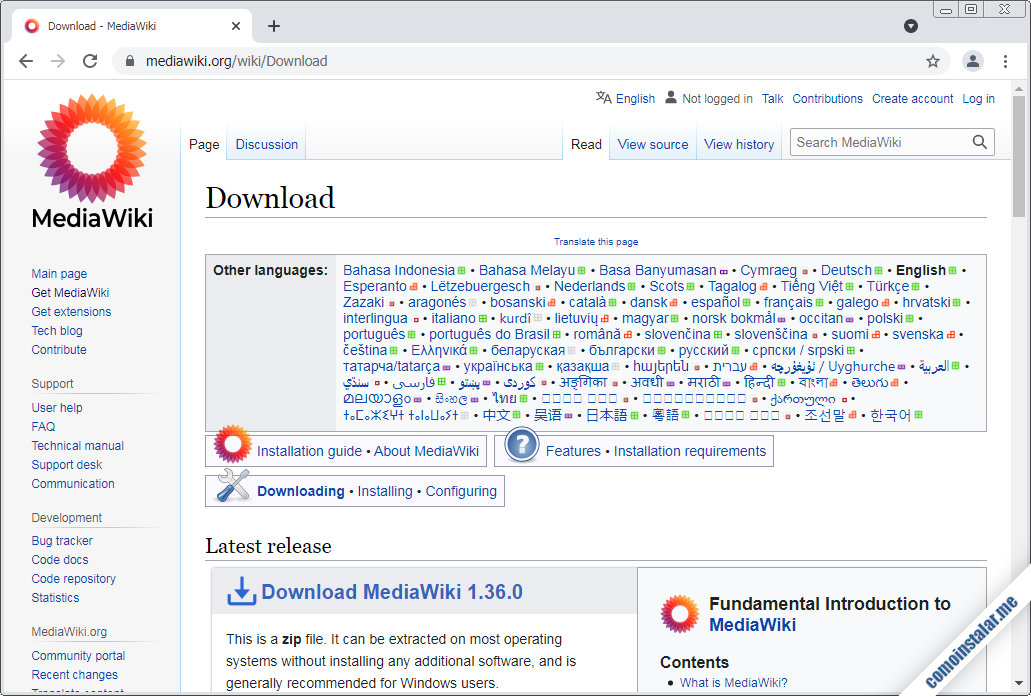
Podemos descargar este paquete directamente desde el navegador o, como haremos en este artículo, desde consola con la herramienta wget:
~$ wget https://releases.wikimedia.org/mediawiki/1.36/mediawiki-1.36.0.tar.gz
Cómo instalar MediaWiki en Ubuntu 18.04 LTS
Para poder instalar MediaWiki en Ubuntu 18.04 LTS necesitamos realizar una serie de preparativos en el sistema antes de lanzar el instalador web, preparativos que detallamos a continuación.
Archivos de MediaWiki
Descomprimimos el archivo que acabamos de descargar directamente en la ruta que nos interese de acuerdo con la forma en que queramos integrarlo en el servicio web:
~$ sudo tar xf mediawiki-1.36.0.tar.gz -C /var/www/
Como el nombre de la carpeta de MediaWiki contiene números de versión, podemos crear un enlace simbólico sin números que facilite la tarea de configuración y mantenimiento:
~$ sudo ln -s /var/www/mediawiki-1.36.0/ /var/www/mediawiki
PHP
MediaWiki requiere la presencia en Ubuntu 18.04 de ciertas extensiones que podemos conseguir desde los repositorios del sistema, para lo que actualizamos las listas de paquetes:
~$ sudo apt update
E instalamos las extensiones necesarias, en este caso para la versión 7.4 (cambia los nombres de los paquetes según la versión que use tu sistema):
~$ sudo apt install -y php7.4-apcu php7.4-gd php7.4-imagick php7.4-intl php7.4-mbstring php7.4-xml
Para la versión 8.0:
~$ sudo apt install -y php8.0-apcu php8.0-gd php8.0-imagick php8.0-intl php8.0-mbstring php8.0-xml
También es importante instalar la extensión que permite la conexión al servicio de bases de datos que vayamos a usar, para MariaDB/MySQL (de nuevo, cambia el nombre de los paquetes según tu versión de PHP):
~$ sudo apt install -y php7.4-mysql
O para PostgreSQL:
~$ sudo apt install -y php7.4-pgsql
Terminamos este paso recargando la configuración del servicio web o PHP:
~$ sudo systemctl reload apache2
Servicio web
Para hacer navegable la aplicación MediaWiki, creamos un archivo de configuración de Apache:
~$ sudo nano /etc/apache2/sites-available/mediawiki.conf
El contenido será un alias para la ubicación donde hayamos instalado MediaWiki:
Alias /wiki /var/www/mediawiki
Guardamos el archivo y activamos la configuración:
~$ sudo a2ensite mediawiki.conf
Y recargamos la configuración del servicio web:
~$ sudo systemctl reload apache2
Base de datos
Como tantas aplicaciones web complejas, MediaWiki funciona sobre una base de datos del motor que tengamos instalado en Ubuntu 18.04, así que vamos a ver cómo preparar los servicios más usados.
PostgreSQL
Creamos un rol con contraseña con el que trabajar:
~$ sudo -u postgres createuser -P my_wiki
Y creamos y asociamos la base de datos al rol anterior:
~$ sudo -u postgres createdb my_wiki -O my_wiki
MariaDB/MySQL
Conectamos al servicio con un cliente como mysql y un usuario administrador:
~$ mysql -u root -p
Creamos la base de datos:
> create database my_wiki charset utf8mb4 collate utf8mb4_unicode_ci;
Creamos el usuario, en MariaDB o MySQL 5:
> create user my_wiki@localhost identified by 'XXXXXXXX';
Pero en MySQL 8 indicamos el plugin de autenticación compatible:
> create user my_wiki@localhost identified with mysql_native_password by 'XXXXXXXX';
Concedemos los permisos al usuario sobre la base:
> grant all privileges on my_wiki.* to my_wiki@localhost;
Y cerramos la sesión:
> exit
Instalador web
Para acceder al instalador web de MediaWiki en Ubuntu 18.04 LTS desde un navegador indicaremos la dirección IP, nombre DNS, dominio, etc. añadiendo la ruta o alias de instalación y la ruta mw-config/ como URL.
Por ejemplo, la máquina Ubuntu 18.04 LTS sobre la que hemos realizado este tutorial es accesible en el subdominio ubuntu64.local.lan y hemos creado el alias /wiki, por lo que podemos emplear http://ubuntu64.local.lan/wiki/mw-config/ como dirección del instalador:
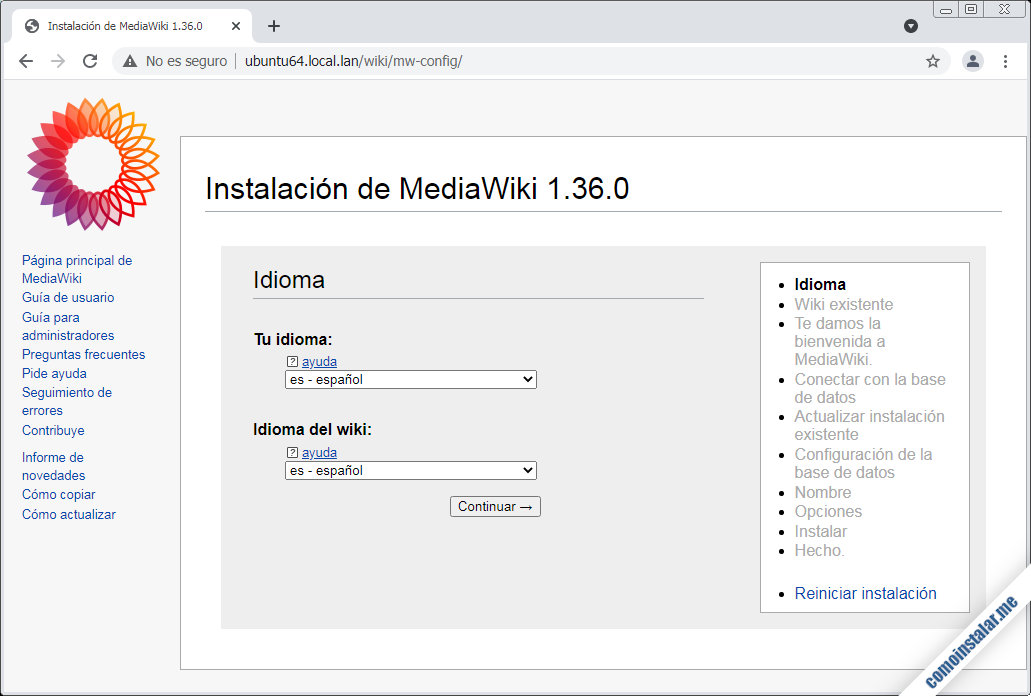
En la primera página del instalador elegiremos el idioma para nuestro usuario y para la aplicación.
El instalador realizará la comprobación de requisitos del sistema:
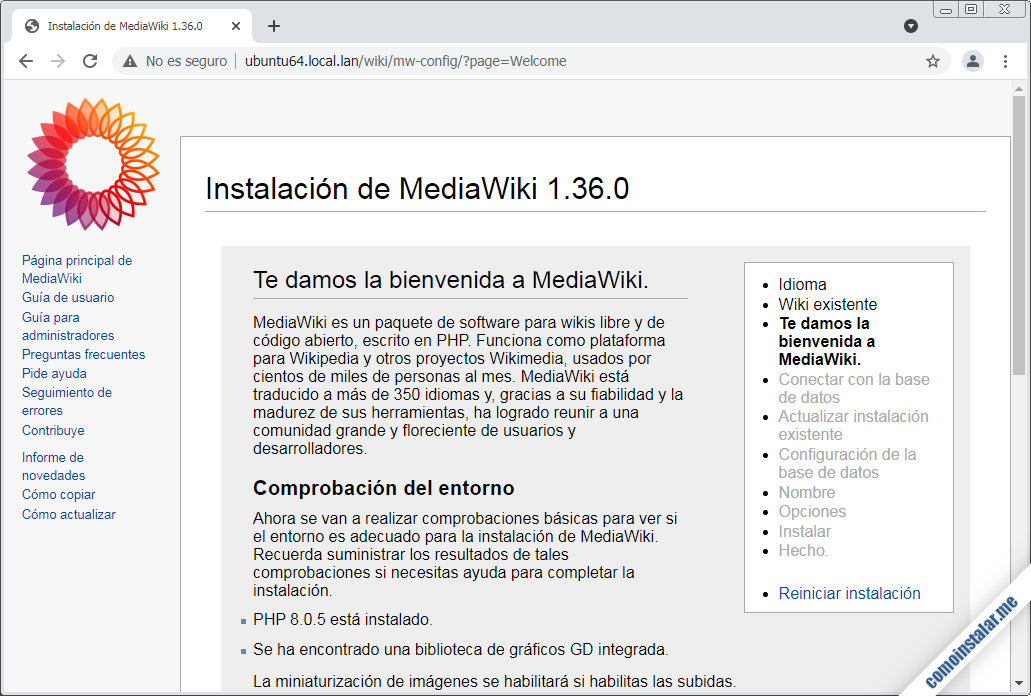
Si has seguido los pasos anteriores la comprobación resultará favorable y podremos continuar.
Continuamos con la configuración de la conexión a la base de datos:
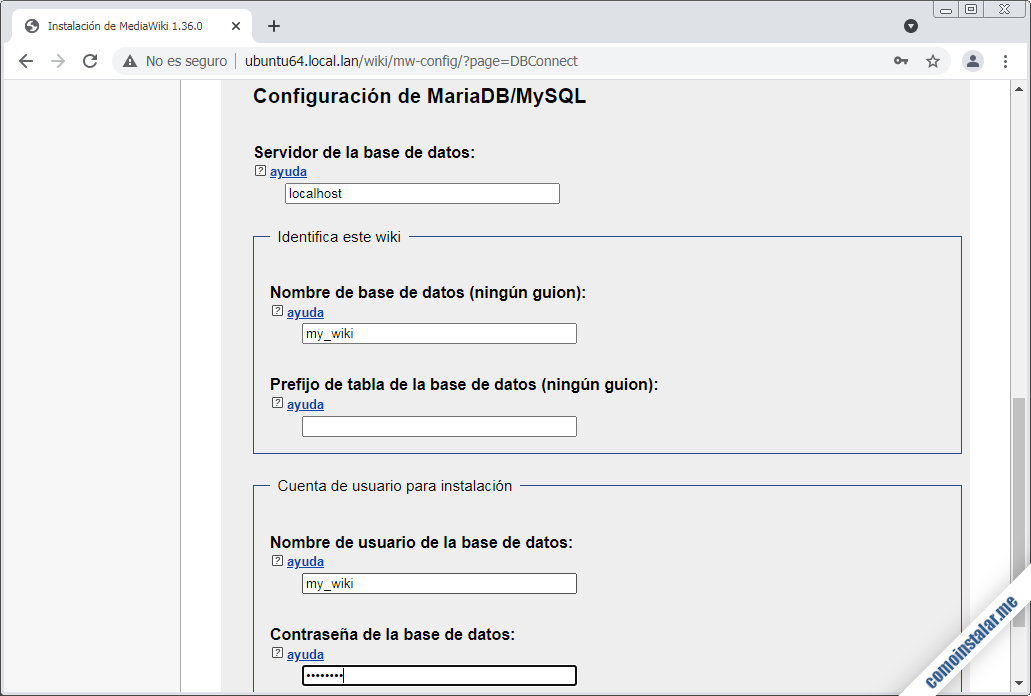
Seleccionamos el tipo de base de datos e introducimos nombre de la base, usuario y contraseña.
Podríamos crear una base de datos distinta para el acceso web, pero usaremos la misma que acabamos de configurar:
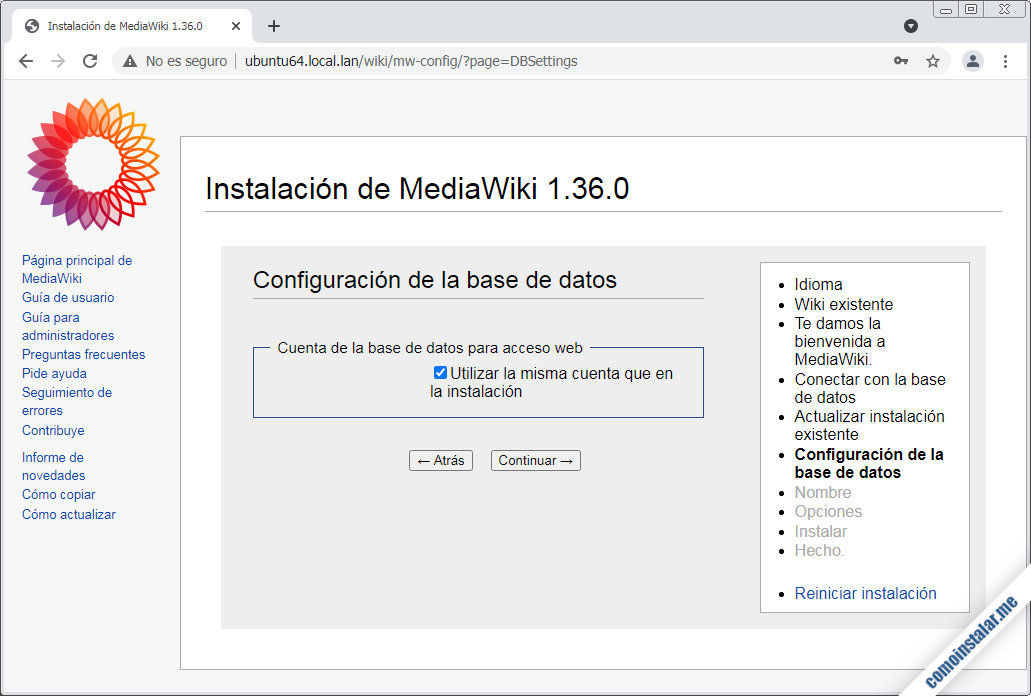
El siguiente paso será introducir información sobre el sitio y los datos del usuario administrador:
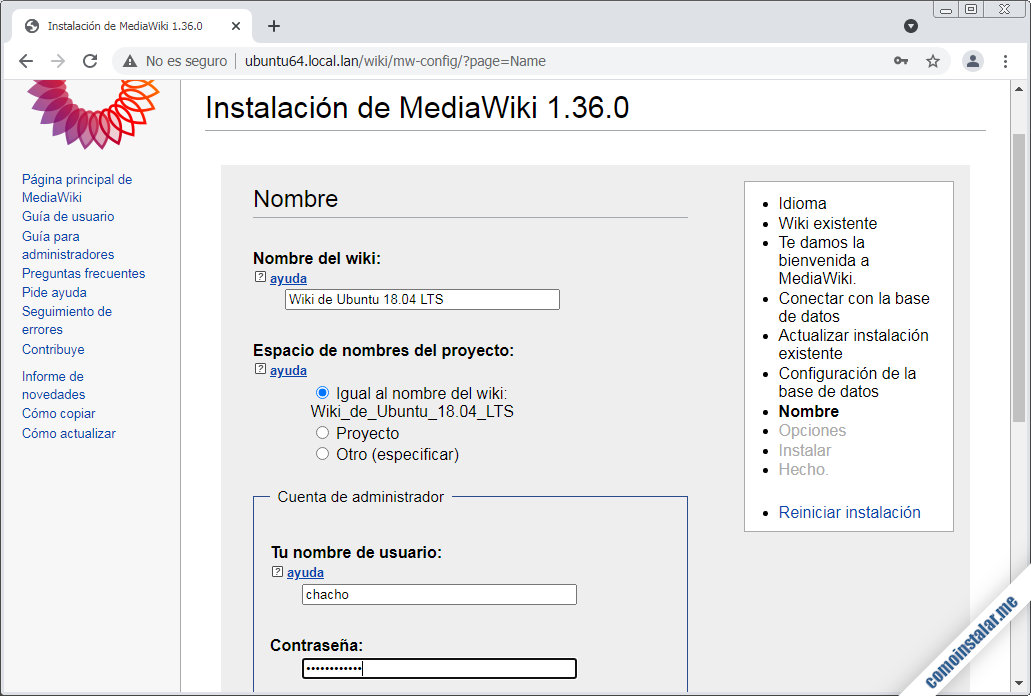
Tienes opciones adicionales como suscribirse a la lista de correo del proyecto, enviar información sobre la instalación actual y elegir si configurar o no más opciones de instalación.
Si dejamos activado «Hazme más preguntas» se nos mostrarán más opciones que nos ayudarán a personalizar el sitio:
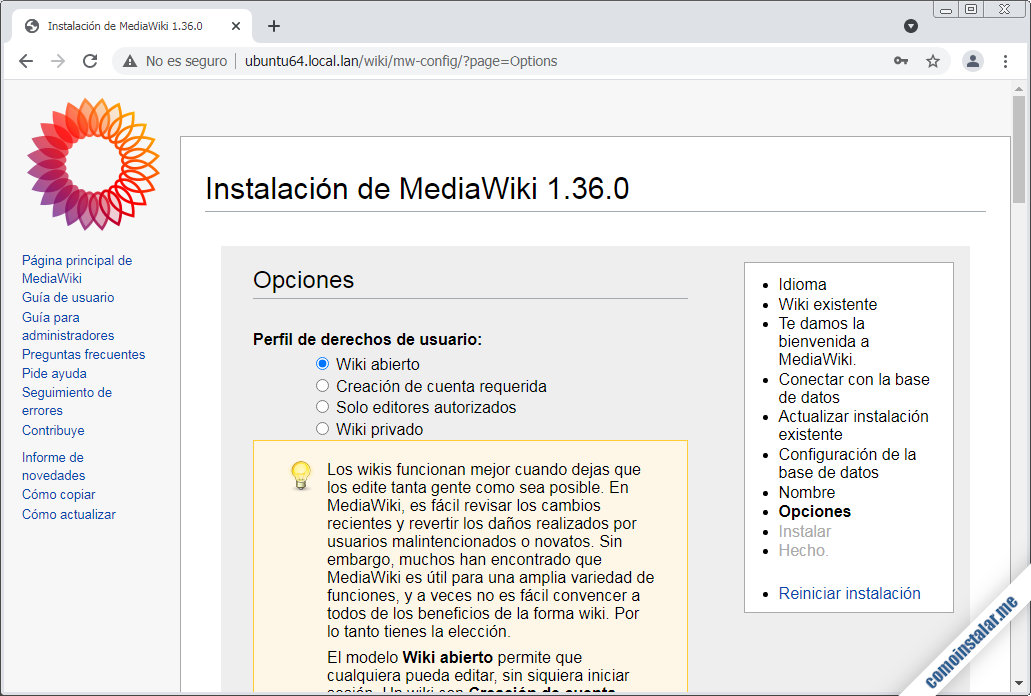
Repasa tranquilamente las opciones y activa aquellas que creas que te pueden interesar.
Con la configuración terminada, ahora el instalador está listo para iniciar el proceso de instalación en sí:
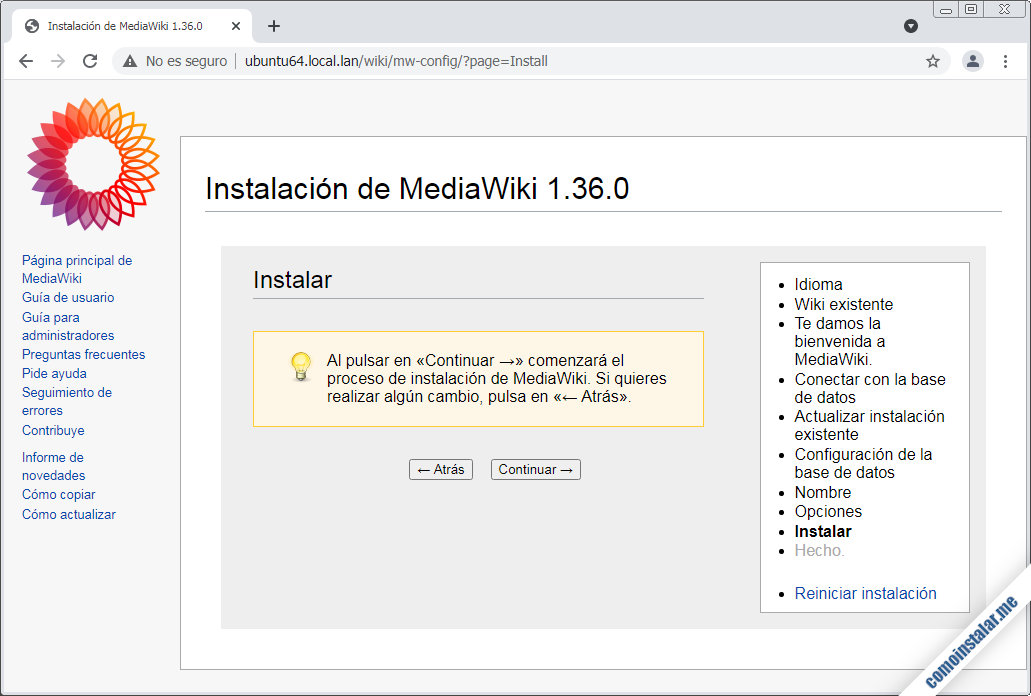
El proceso de instalación apenas consume unos instantes, mostrando la lista de tareas que se llevan a cabo y su resultado:
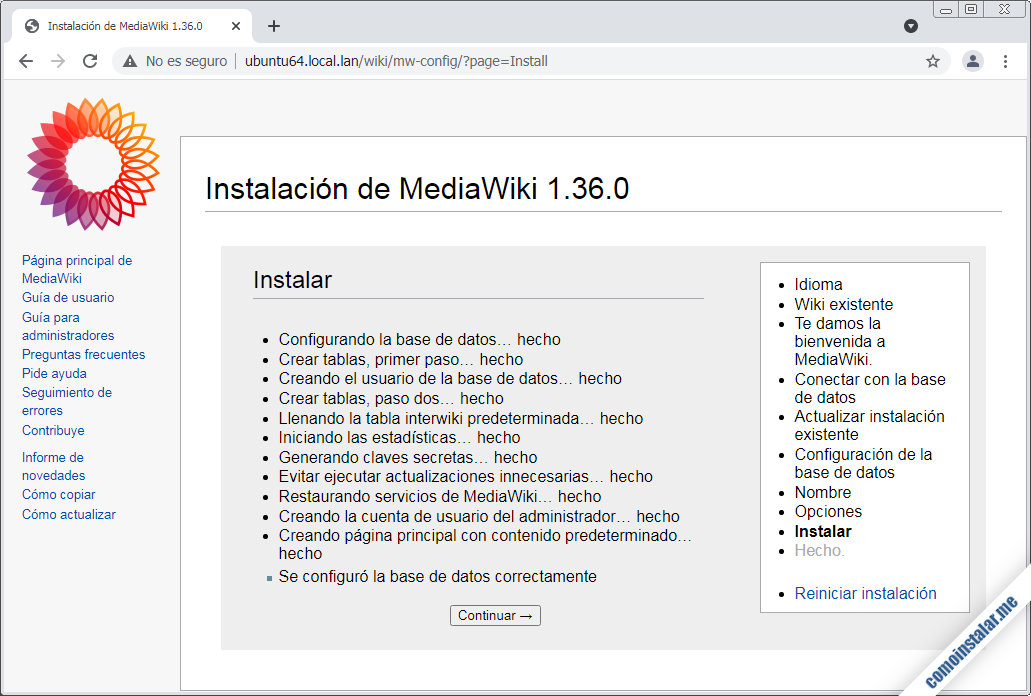
Al pasar al siguiente paso se produce la descarga automática del archivo de configuración LocalSettings.php, que guarda toda la configuración que hemos realizado durante la instalación:
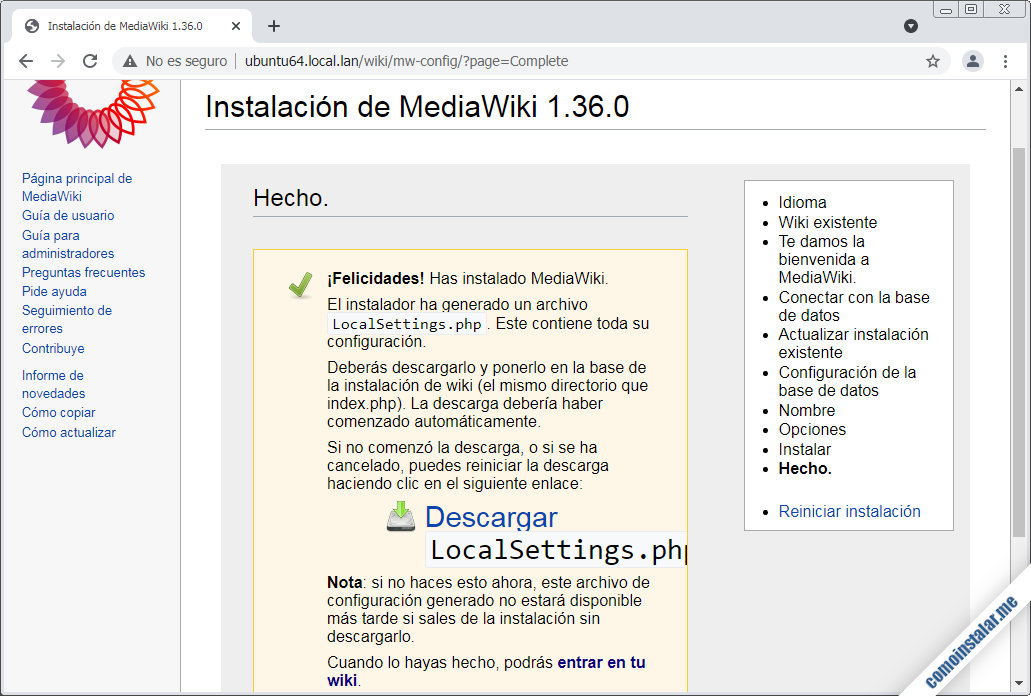
Una vez descagado el archivo tendremos que moverlo o subirlo (vía FTP, scp, etc. a la carpeta de instalación de MediaWiki en el servidor Ubuntu 18.04 LTS.
Por ejemplo, suponiendo que tengamos el archivo en nuestro directorio personal lo moveríamos al directorio de instalación de este tutorial con el siguiente comando:
~$ sudo mv LocalSettings.php /var/www/mediawiki/
Hecho lo anterior, por fin podremos acceder a la página principal de nuestra nueva wiki:
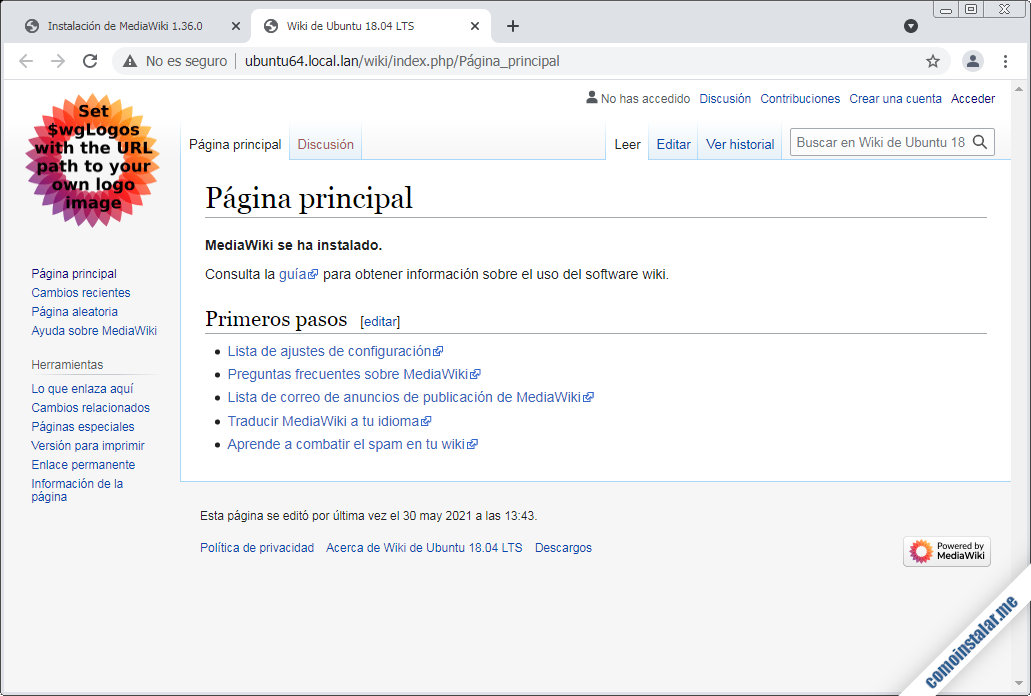
La sesión no está iniciada, así que si queremos entrar con nuestro usuario debemos seguir el enlace «Acceder«, para que se muestre la página de inicio de sesión:
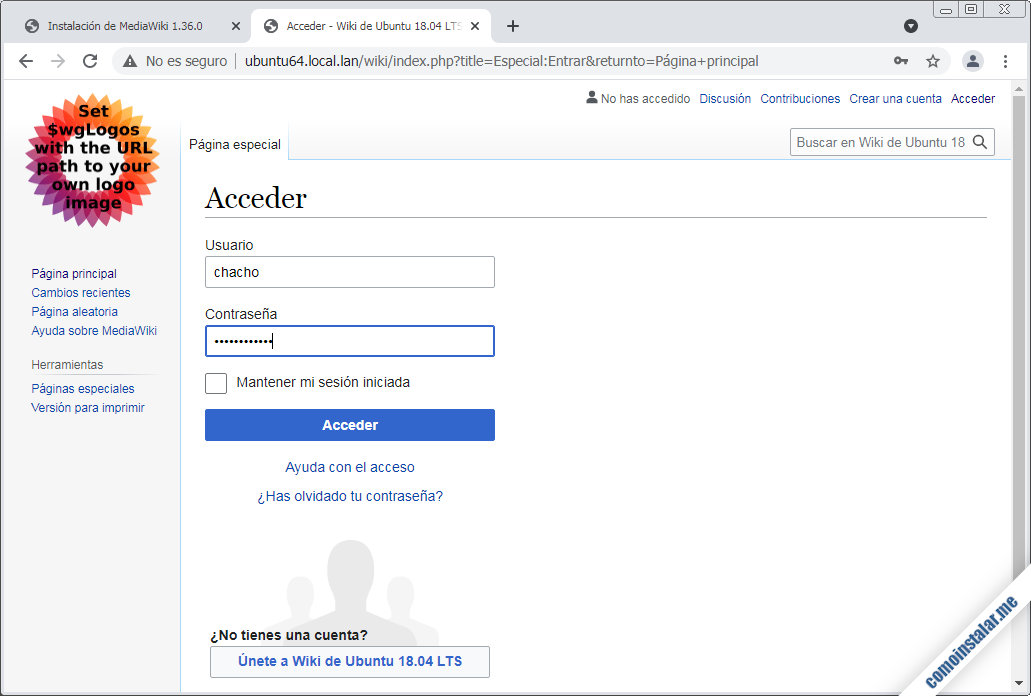
Introducimos el nombre del usuario administrador y la contraseña que creamos durante la instalación, y volveremos a la página principal de la wiki, con sesión iniciada:
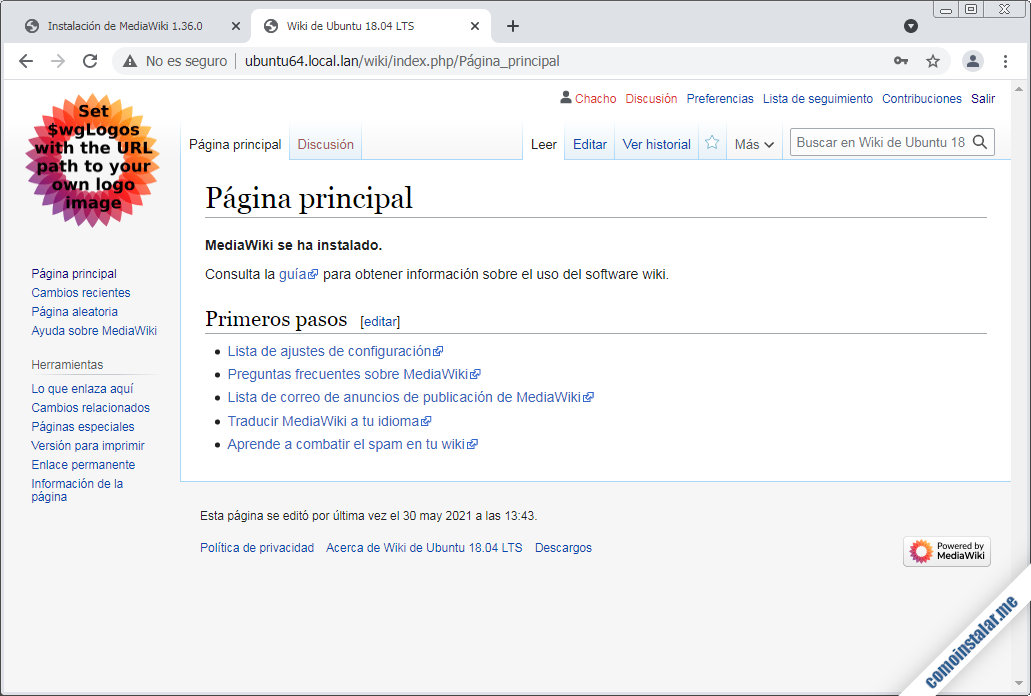
¡Ya podemos empezar a trabajar!
Conclusión
Ahora que sabes cómo instalar MediaWiki en Ubuntu 18.04 LTS Focal Fossa puedes disponer de tu propio sistema de wiki, tanto para usar en red local como desde Internet.
En caso de que te haya surgido alguna pregunta o duda, sugerencia de mejora, actualización o corrección, deja un comentario.
¡Apoya comoinstalar.me!
¿Ya estás listo para trabajar con tu propia wiki gracias a esta guía de instalación de MediaWiki en Ubuntu 18.04 LTS? Si es así y quieres agradecérnoslo colaborando con el mantenimiento de este sitio y la creación de más artículos y tutoriales, puedes hacerlo invitándonos a un café:
O también podrías dejar 1 $ de propina con PayPal:
¡Gracias!
